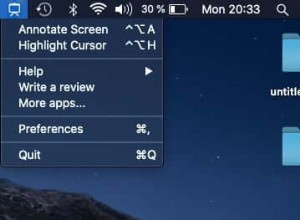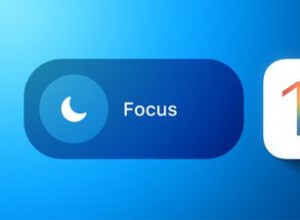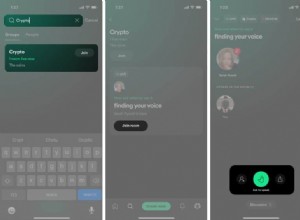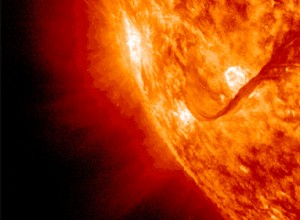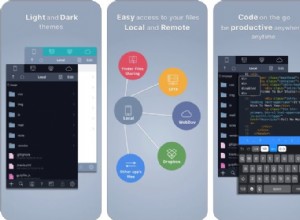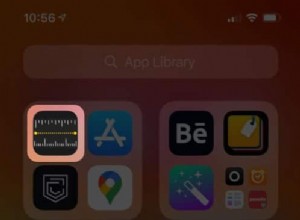إذا كنت قد قمت بتثبيت Cisco AnyConnect على جهاز Mac الخاص بك ، أو كنت قد ورثت جهاز Mac ، ربما من مكان عمل به AnyConnect ، فقد ترغب في تثبيته. نظرًا لأن Cisco AnyConnect عبارة عن أداة مؤسسية مصممة للشركات الكبيرة ، إذا كان جهاز Mac الخاص بك للاستخدام الشخصي ، فلن تحتاج إليه ، ويمكنك المضي قدمًا وإلغاء تثبيته. في هذه المقالة ، سنوضح لك كيفية القيام بذلك بالضبط.
ما هو Cisco AnyConnect؟
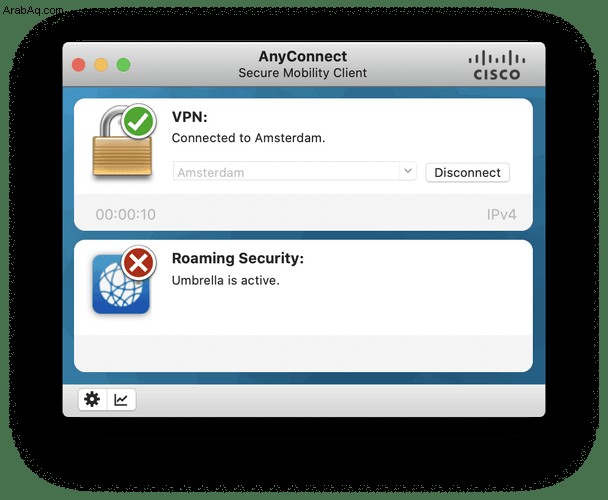
إذا لم تكن قد سمعت به من قبل ، فقد تتساءل عن ماهية AnyConnect. الإجابة المختصرة هي أنها أداة أمان للعميل تسمح لأجهزة Mac بالاتصال بشبكة VPN خاصة بالمؤسسة (عادةً الشركة التي يعملون لديها) ثم الوصول إلى شبكات الشركة. الآن بعد أن عمل الكثير منا عن بُعد ، أصبح AnyConnect وسيلة شائعة للشركات لتمكين الموظفين من الوصول إلى محركات الأقراص المشتركة وأنظمة إدارة المحتوى وأصول الشركة الأخرى التي لن تكون متاحة عادةً إلا لأجهزة الكمبيوتر المتصلة عبر شبكة Wi-Fi قائمة على المكتب نقطة دخول.
لماذا يجب علي إلغاء تثبيت AnyConnect؟
كما هو الحال مع أي تطبيق ، من الممارسات الجيدة إلغاء تثبيته عندما لم تعد بحاجة إليه. يؤدي ذلك إلى إخلاء بعض المساحة ومنع التعارضات المحتملة أو مشكلات الأمان في المستقبل حيث لا يتم تحديث التطبيق.
كيفية إلغاء تثبيت Cisco AnyConnect يدويًا
هناك جزءان لإلغاء تثبيت AnyConnect يدويًا. الأول هو إزالة التطبيق الثنائي (الملف الموجود في مجلد التطبيقات). والثاني هو إزالة جميع الملفات الأخرى المنتشرة في أماكن مختلفة على قرص بدء التشغيل.
- اخرج من Cisco AnyConnect.
- إذا كان لديك برنامج إلغاء التثبيت AnyConnect في مجلد التطبيقات ، فانقر فوقه نقرًا مزدوجًا لتشغيله. لا تحتاج إلى عمل أي شيء آخر.
- إذا لم يكن لديك برنامج إلغاء التثبيت ، أو لا يعمل ، فاسحب AnyConnect من مجلد التطبيقات إلى المهملات.
- الآن ، تحتاج إلى تعقب جميع الملفات التي وضعها AnyConnect على قرص بدء التشغيل. في Finder ، انقر على قائمة Go واختر Go to Folder.
- الصق كلًا من هذه العناوين في مربع النص واضغط على "رجوع". افعلهم واحدًا تلو الآخر. ثم ابحث عن أي ملفات أو مجلدات بها AnyConnect أو Cisco باسمها واسحبها إلى سلة المهملات.
/ Library / StartupItems /
/ System / Library / Extensions /
/ المكتبة / الإيصالات /
~ / المكتبة / التفضيلات /
~ / مكتبة / دعم التطبيق
6. إفراغ سلة المهملات.
كيفية إلغاء تثبيت Cisco AnyConnect بالطريقة السهلة
كما ترى ، فإن الطريقة اليدوية لإلغاء تثبيت AnyConnect تحتوي على الكثير من الخطوات وتستغرق الكثير من العمل. لحسن الحظ ، هناك طريقة أسهل بكثير ، باستخدام أداة مفيدة للغاية تسمى CleanMyMac X. يحتوي CleanMyMac X على الكثير من الوحدات النمطية لتحرير مساحة على جهاز Mac الخاص بك بطرق مختلفة والحفاظ على تشغيله بسلاسة. إحدى هذه الوحدات هي Uninstalle:فهي تزيل أي تطبيق وجميع الملفات التي تم تثبيتها بسرعة. يمكنك تنزيله مجانًا من هنا.
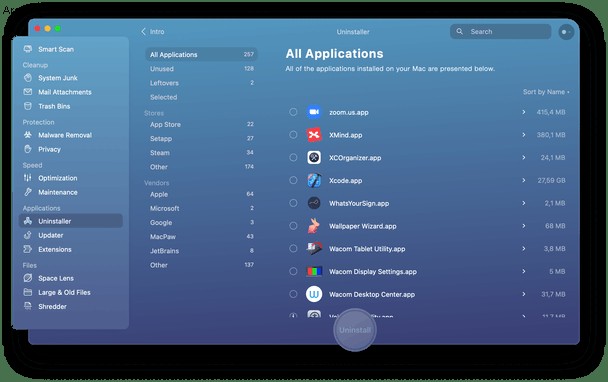
- قم بتشغيل CleanMyMac X وانتقل إلى وحدة إلغاء التثبيت.
- حدد موقع التطبيق الذي تريد إلغاء تثبيته ، في هذه الحالة Cisco AnyConnect.
- حدد المربع بجوار التطبيق.
- انقر فوق إلغاء التثبيت.
أليس ذلك أسهل بكثير من إلغاء تثبيت AnyConnect يدويًا؟
إذا كنت قد حاولت بالفعل إلغاء تثبيت AnyConnect ولكنك لم تتمكن من التخلص من جميع الملفات ، فيمكنك استخدام ميزة Leftovers الخاصة بـ CleanMyMac X للتخلص منها.
- اختر وحدة برنامج إلغاء التثبيت.
- انقر فوق "بقايا الطعام" في الجزء الأوسط.
- حدد بقايا الطعام في الجزء الأيمن.
- انقر فوق إلغاء التثبيت.
لا يعد إلغاء تثبيت Cisco AnyConnect أمرًا صعبًا ، ولكن القيام بذلك يدويًا قد يستغرق وقتًا طويلاً ، وقد تفوتك بعض الملفات. إذا كنت تستخدم CleanMyMac X للمساعدة ، فسيتخلص من كل شيء مثبت.